Comment modifier les options de votre abonnement RowShare ?
Si vous êtes administrateur de votre abonnement, vous pouvez voir un bouton Paramètres dans la barre d'outils de votre page d'accueil RowShare :

C'est ici que vous définissez l'apparence et la sécurité de votre abonnement RowShare Business. Vous pouvez aussi changer d'abonnement ou l'annuler.
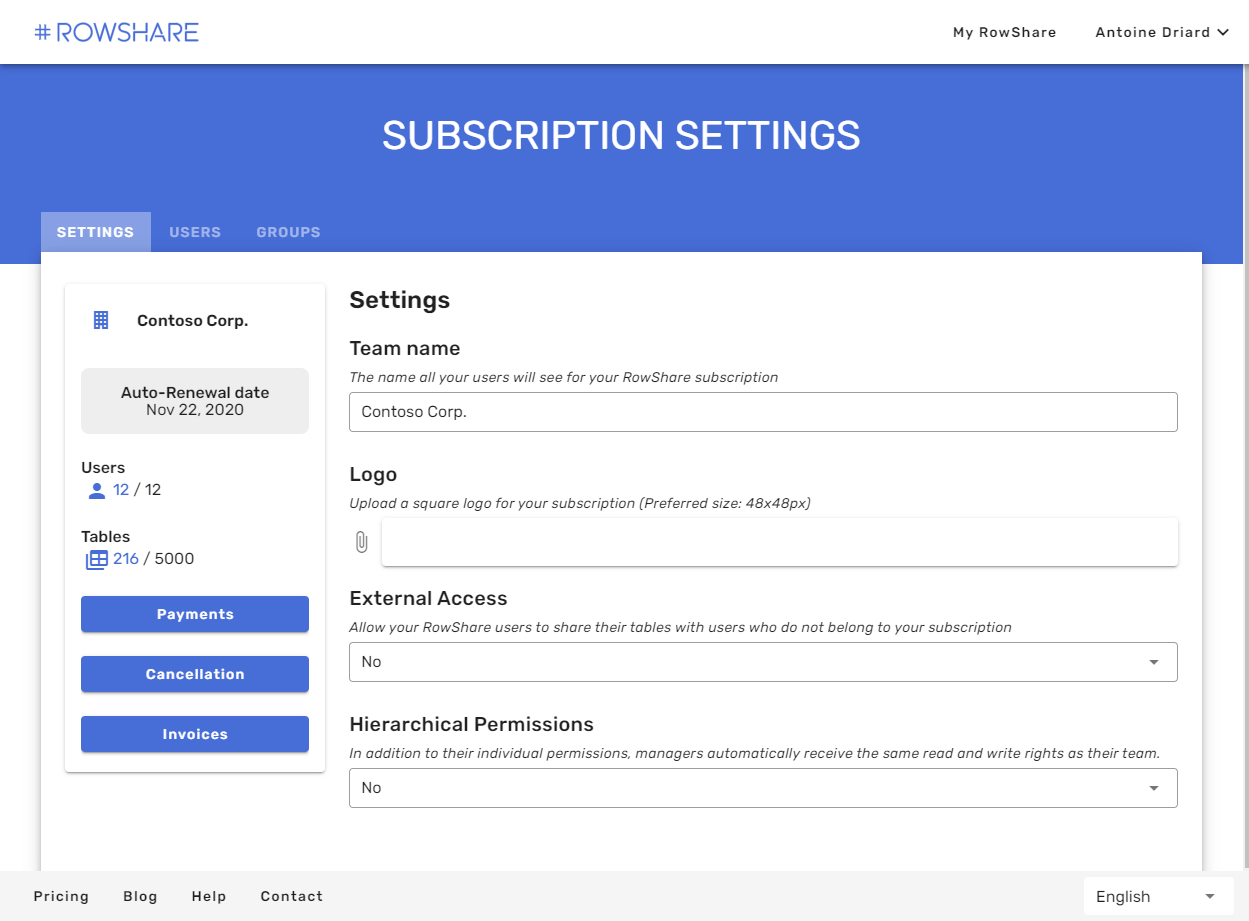
De là, vous pouvez apporter les modifications suivantes:
- Changer le nom et le logo de votre abonnement
Notre offre RowShare Corporate inclut également la possibilité de remplacer le logo RowShare en haut à gauche de chaque page Web. Contactez-nous pour plus d'informations.
- Autoriser l'accès externe : Cela autorise les propriétaires de tableaux à ouvrir leurs tableaux à des utilisateurs externes (n'importe qui). Si vous autorisez cela, vos utilisateurs auront une option similaire "Autoriser l'accès externe" dans chacun de leurs tableaux, pour décider tableau par tableau si il peut être partagé en externe.
Quand cette option est activée au niveau de l'abonnement et d'un tableau, l'ensemble des lignes de ce tableau sont accessibles à toute personne ayant connaissance de son adresse (URL).
À tout moment, désactivez cette option pour que seuls les utilisateurs enregistrés dans votre abonnement aient accès à vos tableaux, en fonction des permissions du tableau. - Droits d'accès hiérarchiques : cette option, activée par défaut, permet aux responsables d'équipes de voir et de modifier tout ce que leur équipe peut voir ou modifier, en plus de leurs autorisations personnelles. C'est une excellente façon de configurer un tableau permettant à chaque utilisateur de voir uniquement ses lignes, et les responsables verront automatiquement leurs lignes ainsi que toutes les lignes appartenant à leur équipe. Cela ne fonctionne que si vous définissez des responsables dans l'onglet Utilisateurs (voir ci-dessous).
Les autres onglets de cette page vous permettent de gérer les utilisateurs et les groupes.